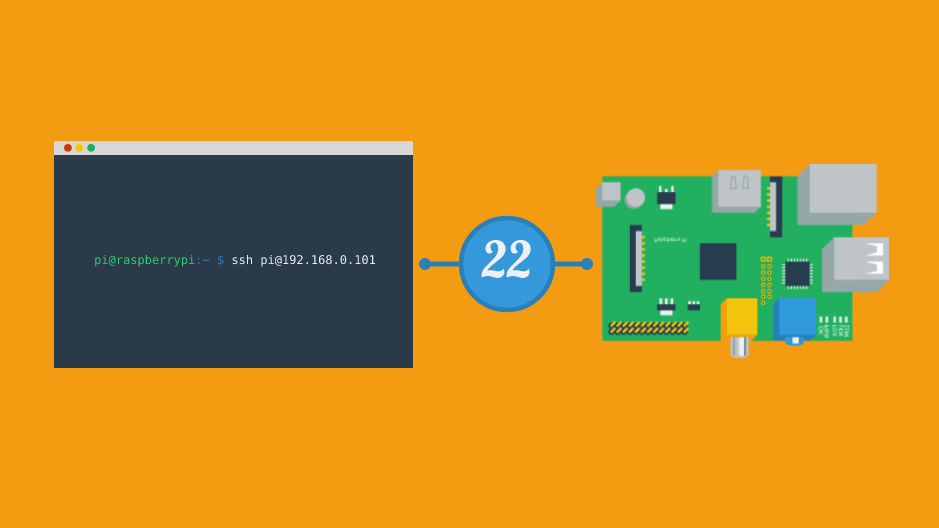
Come attivare SSH su Raspberry Pi.
ⓘ Cet article peut avoir été partiellement ou totalement traduit à l'aide d'outils automatiques. Nous nous excusons des erreurs que cela pourrait engendrer.
Il modo più semplice per controllare un Raspberry Pi da remoto è usare SSH. Ma deve ancora essere attivato, il che non è più il caso predefinito dal 2016 e un massiccio attacco agli oggetti connessi.
In questo tutorial vedremo come possiamo attivare SSH sul Raspberry Pi, con o senza tastiera!
L'hardware per abilitare SSH
Per attivare SSH avremo bisogno solo di un po 'di hardware. Sono possibili due soluzioni.
Prima soluzione, attiva SSH dal Raspberry Pi, in questo caso avrai bisogno di uno schermo e di una tastiera.
Seconda soluzione, attiva SSH dal tuo computer modificando un file sulla scheda SD. In questo caso, avrai bisogno del tuo PC e di un lettore di schede SD.
In ogni caso, avremo bisogno di un Raspberry Pi (qualsiasi modello), del suo alimentatore e di una scheda SD con Raspbian installato.
Attiva SSH dal Raspberry Pi con raspi-config.
Prima soluzione per attivare SSH, il tuo Raspberry Pi ha uno schermo e una tastiera. In questo caso, useremo direttamente lo strumento della riga di comando raspi-config.
Apri un terminale e digita il seguente comando lì:
sudo raspi-configArriverete a una finestra simile a questa.

Se non l'hai fatto, ti consiglio di iniziare cambiando la password predefinita (prima riga, "Cambia password utente") del Raspberry Pi poiché ora sarà accessibile in SSH.
Quindi, una volta modificata la password, vai alla sezione "Opzioni di interfacciamento" e scegli la riga SSH, quindi "Sì".
Ecco fatto, il tuo server SSH è attivato!
Attiva SSH senza schermo o tastiera, dal tuo PC.
Seconda soluzione per attivare SSH, non hai una tastiera o uno schermo collegati al tuo Raspberry Pi e vuoi gestirlo interamente da remoto.
Niente panico, la fondazione Raspberry Pi ha fornito una soluzione, dovremo solo creare un file sulla scheda SD del Raspberry e attiverà automaticamente SSH al prossimo avvio.
Inserisci la scheda SD del tuo Pi nel tuo PC e vai alla partizione boot, che è anche l'unico accessibile da Windows.
Fatto ciò, crea un file denominato ssh nella partitura boot dal menu. Nessuna estensione, nessun contenuto, solo un file vuoto denominato ssh.
Rimuovi la scheda dal PC, rimettila nel Pi, accendila e voilà, SSH è attivato!
Conclusione
L'attivazione di SSH sul Raspberry Pi non è molto complicato.
Dovrai comunque connettere il Raspberry Pi alla tua scatola, tramite Wi-Fi o tramite Ethernet.
Nota, tuttavia, che abbiamo visto solo come abilitare SSH. Per sapere come usarlo, guarda il nostro tutorial su come connetterti al Raspberry in SSH.
Infine, tieni presente che puoi connetterti solo tramite SSH dalla tua rete locale. Se vuoi connetterti da qualsiasi luogo, dovrai rendere il tuo Raspberry Pi accessibile su Internet.
